[Wireless] Cara setup backhaul ASUS AiMesh atau ZenWiFi Mesh Ethernet dalam kondisi berbeda ? (Advanced setup dengan switch jaringan)
Untuk memberikan instruksi lebih rinci, Anda juga dapat mengklik tautan video ASUS Youtube di bawah ini untuk mengetahui lebih lanjut tentang cara mengatur Mode Backhaul Ethernet/Prioritas Koneksi Backhaul di Sistem AiMesh
https://www.youtube.com/watch?v=hPeyu_iWUvc
Persiapan
Saat mengatur AiMesh/ZenWiFi Router dengan switch jaringan, harap periksa kembali item berikut:
- Harap pastikan apakah management switch atau un-management switch.
- Jika Anda menggunakan management switch, silakan pilih "Ethernet first" untuk koneksi Backhaul (1/2.5/10G, tergantung model)

- Untuk sakelar manajemen, silakan periksa apakah ada pengaturan VLAN pada port. Secara umum ada dua jenis VLAN yang berbeda:
- Trunk mode: Trunk mode akan menandai PVID saat mengirim atau menerima paket, juga akan memeriksa "apakah" VID valid untuk mengirim atau menerima. Terutama untuk kombinasi switch jaringan.
- Access mode: Access mode akan untag VID saat mengirim atau menerima. Terutama untuk PC atau perangkat umum yang terhubung.
Dengan menggunakan sistem AiMesh/ZenWiFi, pastikan port node TIDAK terhubung ke port trunk.
Skenario 1: Untuk metode Basic untuk set up Ethernet backhaul, silakan merujuk ke ini:
[AiMesh] Dapatkah saya set up koneksi kabel antara router AiMesh (Ethernet backhaul)?
Skenario 2: Gunakan AiMesh atau ZenWiFi dengan pengalihan jaringan, dan gunakan router AiMesh Utama sebagai Router mode.
Untuk memastikan kinerja Mesh terbaik, pastikan switch mendukung basis 10/100/1000, dan semua kabel jaringan (RJ45) berspesifikasi CAT5e atau lebih tinggi.
Dalam hal ini, router AiMesh Utama yang terhubung langsung ke modem Anda perlu disetel dalam mode router, dan router AiMesh Utama menyediakan alamat IP ke semua mesh node lainnya.
- Menghubungkan kabel jaringan dari port LAN modem ke port WAN Router AiMesh Utama.
- Menghubungkan kabel Ethernet dari port LAN ke port LAN switch.
- Menghubungkan kabel Ethernet dari port LAN sakelar ke port WAN dari node AiMesh lainnya.

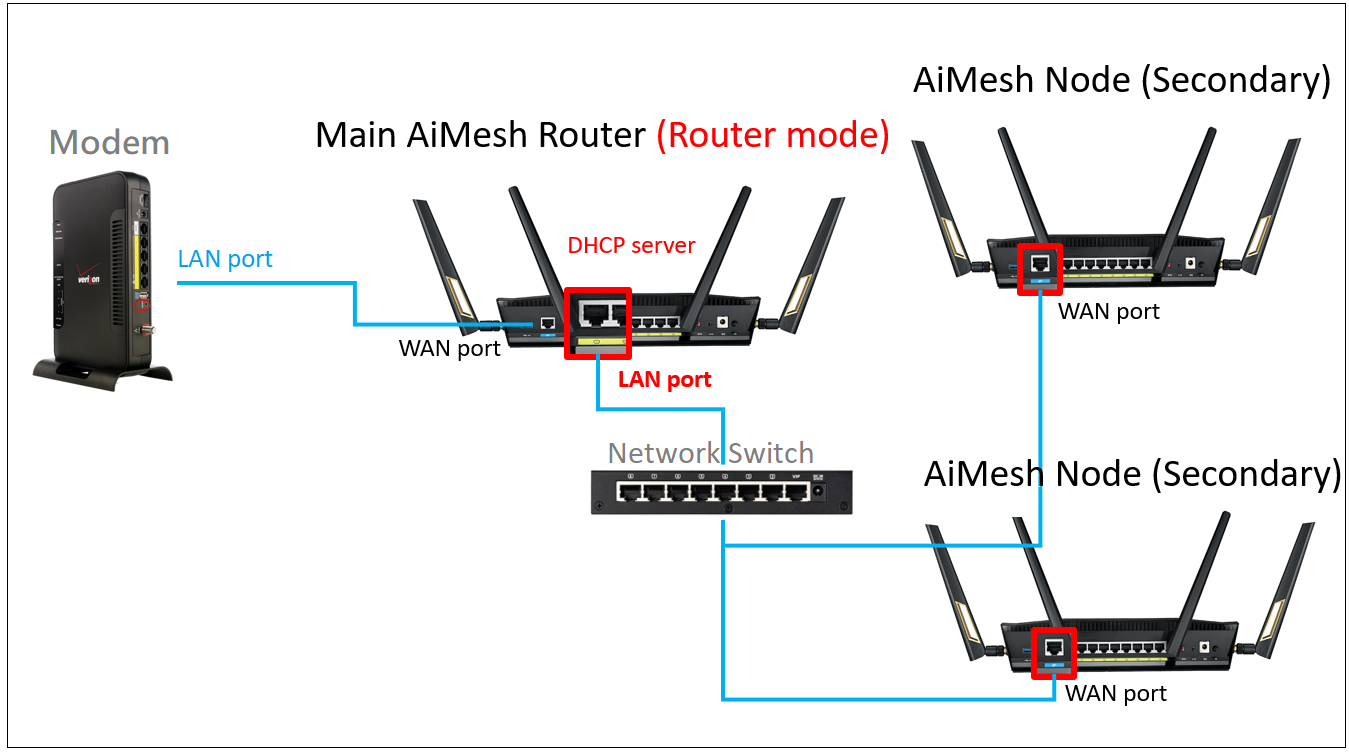
Untuk memastikan kompatibilitas switch jaringan, harap setel Prioritas Sambungan ke “Ethernet” dalam pengaturan node mesh.

Skenario 3: Gunakan AiMesh atau ZenWiFi dengan pengalihan jaringan , dan gunakan router AiMesh Utama sebagai AP mode (Bridge mode).
Untuk memastikan kinerja Mesh terbaik, pastikan switch mendukung basis 10/100/1000, dan semua kabel jaringan (RJ45) adalah CAT5e atau lebih tinggi.
Dalam hal ini, router AiMesh Utama yang langsung terhubung ke switch perlu diatur dalam mode AP (mode Bridge), dan kemudian akan mendapatkan alamat IP dari modem Anda.
- Konfigurasikan mode operasi dari router AiMesh utama ke Access point mode (AP mode). (https://www.asus.com/id/support/FAQ/1043044/)
- Sambungkan kabel Ethernet dari port LAN modem untuk beralih.
- Sambungkan kabel Ethernet dari sakelar ke port "LAN" router AiMesh utama. Tindakan ini memungkinkan router AiMesh utama mendapatkan alamat IP dari modem.
- Sambungkan kabel Ethernet dari sakelar ke port "WAN" semua mode mesh. Tindakan ini memastikan semua node mesh mendapatkan alamat IP dari modem dan dikontrol oleh router utama AiMesh.
[Catatan 1] Harap pastikan apakah modem Anda menyediakan layanan DHCP jika Anda ingin menggunakan pengaturan ini. (Harap periksa kembali dengan penyedia layanan Internet Anda).
[Catatan 2] Beberapa modem penyedia layanan Internet membatasi perangkat tertentu atau hanya mengizinkan satu perangkat untuk mendapatkan alamat IP. Dalam hal ini, Anda perlu berkonsultasi dengan penyedia layanan internet Anda untuk mendapatkan support.


Untuk memastikan kompatibilitas switch jaringan, harap tetapkan prioritas koneksi ke "Ethernet" di setelan node mesh.

Skenario 4: Langsung gunakan AiMesh atau ZenWiFi dengan modem dan gunakan router AiMesh Utama sebagai mode AP (Bridge mode).
Untuk memastikan kinerja Mesh terbaik, pastikan switch mendukung basis 10/100/1000, dan semua kabel jaringan (RJ45) berspesifikasi CAT5e atau lebih tinggi.
Dalam hal ini, router AiMesh Utama dan semua node AiMesh lainnya yang terhubung langsung ke modem Anda perlu disetel dalam mode AP (mode Bridge), dan itu akan mendapatkan alamat IP dari modem Anda.
- Konfigurasikan mode operasi router AiMesh utama ke mode Access point (mode AP).. https://www.asus.com/support/FAQ/1015009/
- Sambungkan kabel Ethernet dari port LAN modem ke port "LAN" router utama AiMesh. Tindakan ini memungkinkan router AiMesh utama mendapatkan alamat IP dari modem.
- Sambungkan kabel Ethernet dari modem ke port "WAN" semua mode mesh. Tindakan ini memastikan semua node mesh akan mendapatkan alamat IP dari modem dan dikontrol oleh router utama AiMesh.
[Catatan 1] Harap pastikan apakah modem Anda menyediakan layanan DHCP jika Anda ingin menggunakan pengaturan ini. (Harap periksa kembali dengan penyedia layanan Internet Anda).
[Catatan 2] Beberapa modem penyedia layanan Internet membatasi perangkat tertentu atau hanya mengizinkan satu perangkat untuk mendapatkan alamat IP. Dalam hal ini, Anda perlu berkonsultasi dengan penyedia layanan internet Anda untuk mendapatkan dukungan.
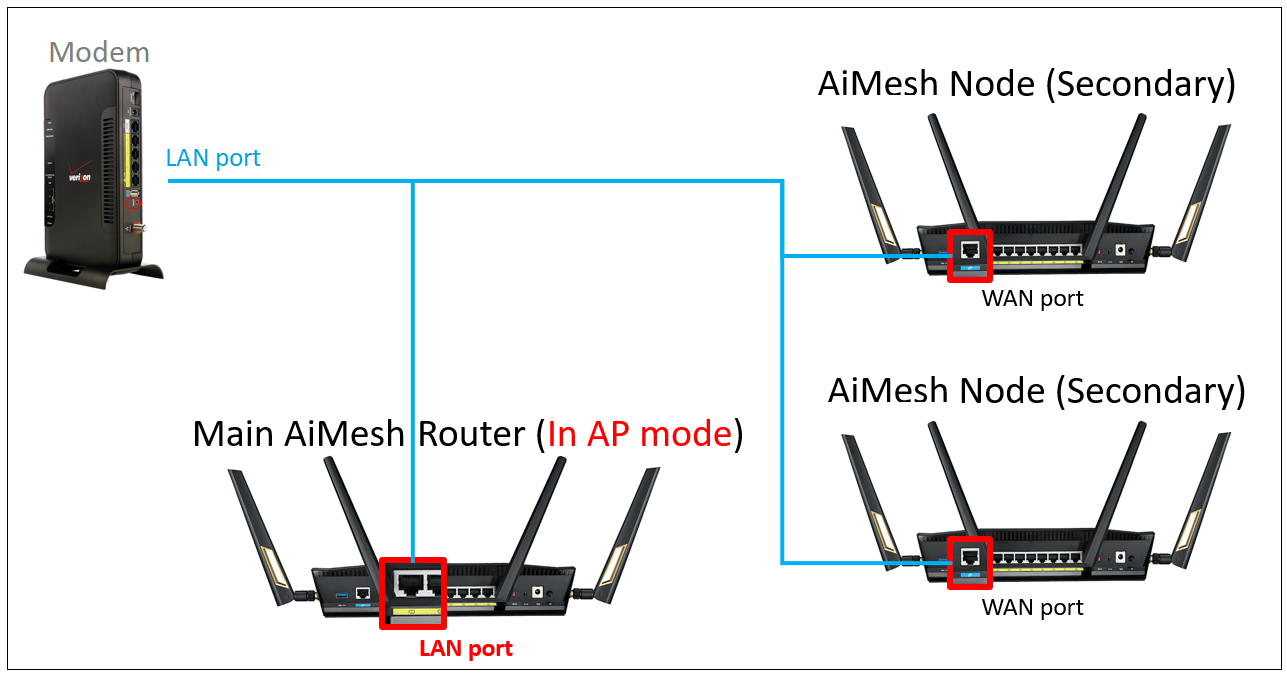
Untuk memastikan kompatibilitas switch jaringan, harap tetapkan prioritas koneksi ke "Ethernet" di setelan node mesh.

Bagaimana cara mendapatkan (Utility / Firmware)?
Anda dapat mendownload driver, software, firmware, dan manual user terbaru di ASUS Download Center.
Jika Anda memerlukan informasi lebih lanjut tentang ASUS Download Center, silakan lihat ini link.